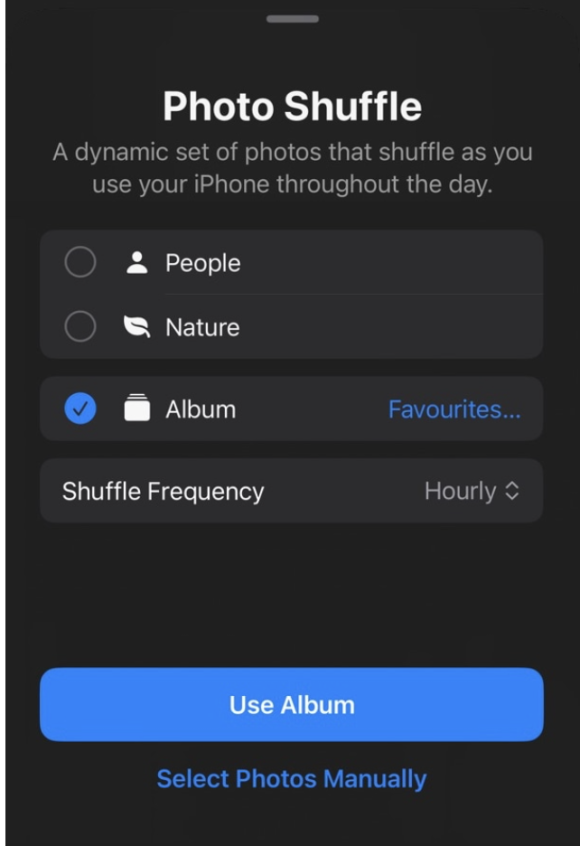
iOS17.1では、ロック画面の「写真シャッフル」機能で、新たに「アルバム」のオプションが追加されています。これにより、自分でアルバムを作成し、お気に入りの写真のみをロック画面で自動的に入れ替えて表示できるようになります。
■3行で分かる、この記事のポイント
1. iOS17.1ではロック画面の「写真シャッフル」に「アルバム」のオプションが追加。
2. ロック画面でシャッフルして表示する写真としてアルバムが選択可能に。
3. iOS17.1は現在ベータ版が公開中。
iOS16からロック画面のカスタマイズが可能に
昨年リリースされたiOS16以降、ロック画面を自分好みにカスタマイズできるようになりました。
そのカスタマイズオプションのひとつに「写真シャッフル」があります。これは「iPhoneで選択された写真のセットが1日を通して設定した頻度でシャッフルされる」というものです。
「写真シャッフル」の対象として、「ピープル」「自然」「都市」「ペット」などのカテゴリーに該当する写真がアルバムから自動的に選別されており、「おすすめの写真を使用」を選択すると、これらのカテゴリーに選別された写真が、ロック画面にシャッフルされ、表示されます。
ユーザーは編集できない!カテゴリーに含める写真
ただ問題なのは、この「ピープル」「自然」といったカテゴリーに入れる写真は、ユーザー自身は選ぶことができません。追加、削除といった編集もできません。
したがって本当に表示したい写真のみを選ぶとすると、「写真を手動で選択」することになり、自分のカメラロールから1枚1枚選ぶことになるので、かなり面倒です。
iOS17.1ではアルバムがオプションとして追加
しかしiOS17.1では、写真シャッフルのオプションとしてアルバムが追加されました。
これにより自分であらかじめ好きな写真を選んでアルバムを作成すれば、その写真のみをロック画面にシャッフルして表示することができます。
以下、iOS17.1で可能になる、アルバムの写真をロック画面でシャッフルして表示させるための設定方法です。
iOS17.1でのロック画面でのアルバム設定方法
- 現在のロック画面を長押しする。
- 右下の青いプラス(+)ボタンをタップする。
- 画面上部の「写真シャッフル」ボタンをタップする。
- 新たな「アルバム」オプションのボタンを押し、好きなアルバムを選ぶ。
- シャッフルの頻度を決める。
- 「アルバムを使用」ボタンをタップして確認する。カラーフィルターを使いたい場合は選択する。
- 最後に右上の「追加する」ボタンをタップする。
iOS17.1は現在開発者向けベータ版と一般登録ユーザー向けパブリックベータ版が公開されています。
Source:9to5Mac
(lunatic)
- Original:https://iphone-mania.jp/news-555527/
- Source:iPhone Mania
- Author:iPhone Mania